Как да добавя имейл адреси към списъка с безопасни/блокирани податели в Outlook?
Понякога Outlook третира валиден входящ имейл като нежелан имейл и след това го филтрира в папка с нежелана поща, въпреки че имейл адресът на подателя е бил записан във вашата имейл адресна книга на Outlook. Беше много досадно, когато имейлите продължават да се филтрират в папката за нежелана поща. За да избегнете това, ето някои полезни методи, които да ви помогнат да поставите адресите в белия списък в списъка с безопасни податели в Outlook. Моля, разгледайте следните инструкции:
Добавете множество имейл адреси към списъка с безопасни/блокирани податели с Опции за нежелана поща
Добавете няколко имейл адреса към списъка с безопасни/блокирани податели с Kutools за Outlook
Едно щракване към всички/множество податели към списък с безопасни податели или бял списък групово в Outlook
С Kutools за Outlook Боклуци инструменти, можете бързо да добавите множество податели към списък с безопасни податели или списък с блокирани податели, да блокирате имейли по тема/основен текст на съобщението и т.н. в Outlook.

- Автоматизирайте изпращането на имейл с Автоматично CC/BCC, Автоматично препращане по правила; изпрати Автоматичен отговор (Извън офиса) без да е необходим сървър за обмен...
- Получавайте напомняния като BCC Предупреждение когато отговаряте на всички, докато сте в списъка BCC, и Напомняне при липсващи прикачени файлове за забравени прикачени файлове...
- Подобрете ефективността на имейл с Отговор (на всички) с прикачени файлове, Автоматично добавяне на поздрав или дата и час в подпис или тема, Отговорете на няколко имейла...
- Опростете изпращането на имейл с Извикване на имейли, Инструменти за прикачване (Компресиране на всички, автоматично запазване на всички...), Премахване на дубликати, и Бърз доклад...
 Добавете един имейл адрес към списъка с безопасни/блокирани податели с функцията „Никога не блокирай подателя“ или „Блокиран подател“.
Добавете един имейл адрес към списъка с безопасни/блокирани податели с функцията „Никога не блокирай подателя“ или „Блокиран подател“.
Има две малки удобни функции- Никога не блокирайте изпращача функция и Блокиране на подателя функция в Outlook, която може да ви помогне бързо да добавите избрания от вас адрес на подател в списъка с имейл съобщения към списъка с безопасни податели или списъка с блокирани податели с едно щракване.
1. Изберете съобщението на подателя, което искате да добавите към белия списък, и щракнете Начало > Боклуци > Никога не блокирайте изпращача, вижте екранна снимка:

Забележка: За да добавите подател към списъка с блокирани податели, моля щракнете Начало > Боклуци > Блокиране на подателя.
2. Ще се появи поле за подкана, за да ви напомни, че избраният адрес е добавен към списъка с безопасни податели. И щракнете OK.
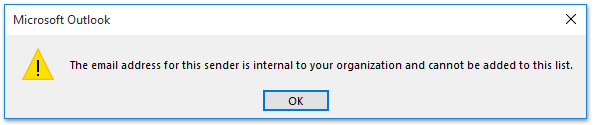
С този метод можете да добавяте по един адрес в списъка със сигурни адреси, ако искате да добавите няколко адреса, трябва да ги добавите един по един. И ако нямате имейл съобщение от подателя, но знаете неговите имейл адреси, Опции за нежелана електронна поща може да ви помогне.
 Добавете множество имейл адреси към списъка с безопасни/блокирани податели с Опции за нежелана поща
Добавете множество имейл адреси към списъка с безопасни/блокирани податели с Опции за нежелана поща
1. Щракнете Начало > Боклуци > Опции за нежелана електронна поща. Вижте екранна снимка:

2. В Опции за нежелана електронна поща диалогов прозорец, щракнете върху Безопасни изпращачи , след което щракнете върху бутона Добави бутон. Вижте екранна снимка:
Забележка: За да добавите имейл адреси към списъка с блокирани податели, моля, щракнете върху Блокирани изпращачи раздела.

3. В изскочилото Добавете адрес или домейн моля, въведете имейл адрес на лицето, което искате да поставите в белия списък, в текстовото поле и след това щракнете OK бутон. За да добавите повече имейл адреси в белия списък, моля, повторете тази стъпка, ако е необходимо.
4, След това кликнете върху OK в диалоговия прозорец Опции за нежелана поща.
бележки:
(1) Ако проверите Доверете се и на електронната поща от моите контакти опция, вашите адреси в Контакти се считат за сигурни податели.
(2) Може някои хора да не са изброени във вашите контакти, ако искате всички такива хора да се считат за сигурни податели, отметнете Автоматично добавяне на хора, на които изпращам имейл, към списъка с сигурни податели опция.
 Добавете няколко имейл адреса към списъка с безопасни/блокирани податели с Kutools за Outlook
Добавете няколко имейл адреса към списъка с безопасни/блокирани податели с Kutools за Outlook
Горният метод изисква да въведете адресите ръчно един по един, ако трябва да се справите със стотици адреси, трябва да е болезнено и досадно. Но с този полезен инструмент-Kutools за Outlook, можете да го завършите лесно.
Kutools за Outlook: Най-добрият инструментариум на Outlook с над 100 удобни инструмента. Опитайте го БЕЗПЛАТНО за 60 дни, без ограничения, без притеснения! Прочети повече ... Започнете безплатен пробен период сега!
1. Задръжте Ctrl клавиш, за да изберете съобщенията на подателите, които искате да добавите към безопасния списък, и щракнете Kutools > Боклуци > Активирайте филтъра за нежелана поща. Вижте екранна снимка:
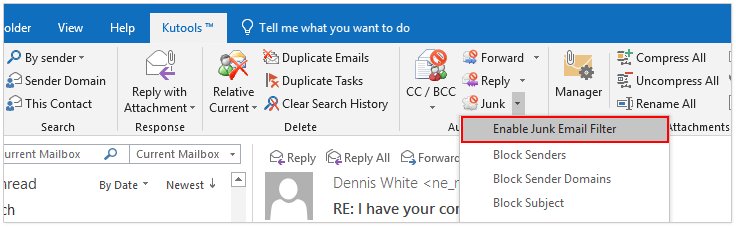
2. Продължете, за да щракнете Kutools > Боклуци > Никога не блокирайте подателите. Вижте екранна снимка:

Забележка: За групово добавяне на всички податели на избрани имейли към списъка с блокирани податели, моля, щракнете Kutools > Боклуци > Блокиране на податели.
3. И поле за подкана ще ви напомни, че избраните имейл адреси са били успешно добавени към списъка с безопасни податели.

 Демонстрация: Добавете няколко имейл адреса към списъка с безопасни/блокирани податели с Kutools за Outlook
Демонстрация: Добавете няколко имейл адреса към списъка с безопасни/блокирани податели с Kutools за Outlook
тип: В това видео, Kutools разделът е добавен от Kutools за Outlook. Ако имате нужда от него, моля щракнете тук за да имате 60-дневен безплатен пробен период без ограничение!
Най-добрите инструменти за продуктивност в офиса
Kutools за Outlook - Над 100 мощни функции, за да заредите вашия Outlook
🤖 AI Mail Assistant: Незабавни професионални имейли с AI магия - с едно щракване до гениални отговори, перфектен тон, многоезично владеене. Трансформирайте имейла без усилие! ...
📧 Автоматизиране на имейли: Извън офиса (налично за POP и IMAP) / График за изпращане на имейли / Автоматично CC/BCC по правила при изпращане на имейл / Автоматично пренасочване (разширени правила) / Автоматично добавяне на поздрав / Автоматично разделяне на имейлите с множество получатели на отделни съобщения ...
📨 Управление на Email: Лесно извикване на имейли / Блокиране на измамни имейли по теми и други / Изтриване на дублирани имейли / подробно търсене / Консолидиране на папки ...
📁 Прикачени файлове Pro: Пакетно запазване / Партидно отделяне / Партиден компрес / Автоматично запазване / Автоматично отделяне / Автоматично компресиране ...
🌟 Магия на интерфейса: 😊 Още красиви и готини емотикони / Увеличете продуктивността на Outlook с изгледи с раздели / Минимизирайте Outlook, вместо да затваряте ...
???? Чудеса с едно кликване: Отговорете на всички с входящи прикачени файлове / Антифишинг имейли / 🕘Показване на часовата зона на подателя ...
👩🏼🤝👩🏻 Контакти и календар: Групово добавяне на контакти от избрани имейли / Разделете група контакти на отделни групи / Премахнете напомнянията за рожден ден ...
Над 100 Характеристики Очаквайте вашето проучване! Щракнете тук, за да откриете повече.

